TWRP recovery используется для установки модифицированных и любительских сборок. Так же для добавления различных модов, приложений или замены ядер. Детально, о том как пользоваться TWRP recovery вы узнаете из этой статьи.
Как пользоваться TWRP
Для использования стороннего recovery раздел необходимо загрузить. Действие загрузки доступно из системных приложений, например Rom ToolBox. Внутри приложения имеется меню перехода в различные режимы, включая recovery. Так же попасть в TWRP поможет комбинация кнопок громкости и включения. Сочетание клавиш у каждого производителя разное. А зажимать подходящую комбинацию необходимо только в выключенном состоянии.
Для навигации используется сенсорный экран. Главное меню и некоторые подразделы TWRP содержат крупные кнопки, что упрощает нажатие. Остальные подразделы включают кнопки меньшего размера. Подтверждения некоторых ответственных действий — прошивка или удаление, выполняются путем перевода рычажка с одной стороны экрана к другой.
Перед сменой прошивки, предварительно создается резервная копия текущей системы. Действие выполняется в разделе Резервная копия (Backup), где предлагается выбрать, данные каких разделов сохранить. Это необходимо для восстановления аппарата, на случай непредвиденной ошибки или возврата к исходному состоянию, если новая система не подойдет. Обычно пользователи пренебрегают резервной копией, чем усложняют восстановление аппарата. Сохраненные данные следует сохранять на внешней памяти или перенести на компьютер.

После резервной копии производится очистка данных – сброс до «начального состояния». После сброса, произойдет очистка всей информации, поэтому предварительно сохраняйте важные данные и держите на отдельном устройстве — компьютере. Действие выполняется в разделе Очистка (Wipe). В подразделе «Продвинутая Очистка» (Advanced Wipe), предлагается выбрать разделы, что будут очищены. Обычно требуется очистить все разделы, за исключением внутренней памяти и флэш карты. Очистка необходима для предотвращения ошибок в процессе установки/использования новой прошивки.

Последнее действие на пути установки прошивки – перезагрузка. Необходимо выполнить перезагрузку TWRP. Для этого имеется соответствующая кнопка Перезагрузка (Reboot), что перезапустит recovery автоматически.
По завершению проделанных действий, требуется нажать на кнопку Установить (Install). Указать путь к прошивке, запакованной в zip архив. Подтвердить действие, и дождаться окончания установки. Если в процессе установки произойдет сбой, восстановить работоспособность системы поможет резервная копия.

Иногда после установки новой прошивки, требуется снова перезагрузить TWRP recovery. Затем произвести очистку или пропатчить загрузчик. Дополнительные действия следует узнавать перед прошивкой у автора мода, либо пользователя, что опубликовал прошивку.
Как установить TWRP recovery
Обычно TWRP прошивается через режим Fastboot, для чего требуется разблокировка загрузчика. Если на устройстве доступны root права, тогда recovery прошивается непосредственно через телефон, при помощи мобильных приложений. Так же доступна прошивка через специфические программы QFIL и Flash Tool. Подробнее о процессе установки, читайте в нашем отдельном материале.
Вывод
Благодаря удобной организации меню и привычном интерфейсе, использовать TWRP не сложно. Функции сгруппированы по разделам, что позволяет легко найти необходимую опцию. Важное условие при использовании TWRP и установке модификаций – заблаговременно создавать резервные копии, а так же уточнять порядок установки мода.
Если у вас остались вопросы, либо вы хотите дополнить статью, напишите об этом в комментариях. Поделитесь статьей с друзьями, через кнопки социальных сетей, что бы пользователи из вашего списка контактов так же узнали, как пользоваться и установить TWRP recovery.

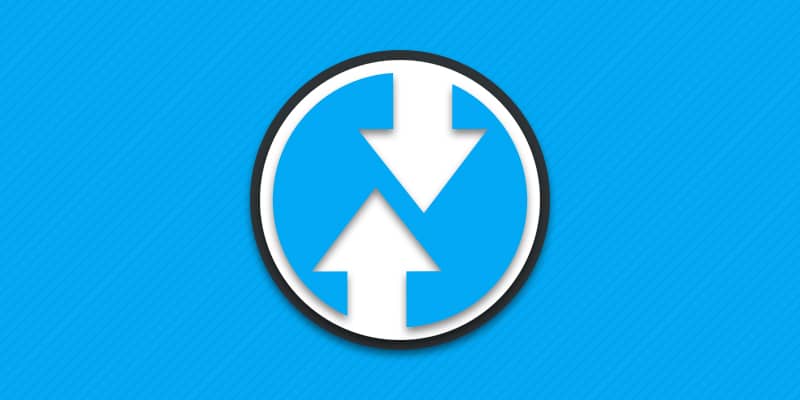
Вайпнул разделы по вашей ссылке. Теперь вообще нет нечего на телефоне.
В инструкции перед вайпом написано сделать резервную копию данных. Разумеется копию данных требуется сохранять на внешнюю память, а лучше на ПК.